ملحق جديد: ميزة لصق نسخ عبر المجالات Elementor
نشرت: 2022-01-12عندما يتعلق الأمر ببناء الويب ، فإن الشيء الذي قد تواجهه غالبًا هو إعادة إنشاء تصميم معين عبر العديد من مواقع الويب. على سبيل المثال ، إذا كنت ترغب في إنشاء قسم لأعضاء الفريق على مواقع ويب متعددة ، فلماذا عناء البدء في نفس التصميم من البداية؟ بدلاً من ذلك ، يمكنك إعادة إنشاء نفس التصميم عبر عدة مواقع بنقرة واحدة باستخدام امتداد Elementor Cross-Domain Copy Paste من الإضافات الأساسية .
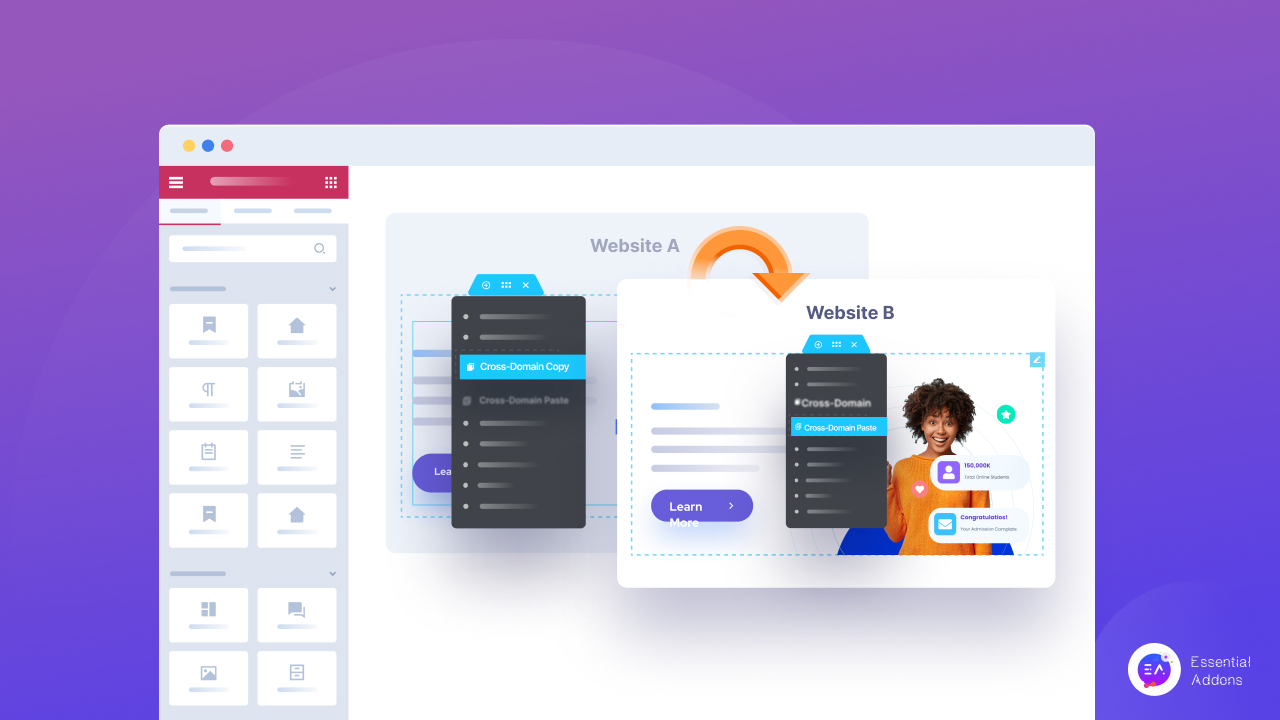
لقد كان ملحق Cross-Domain Copy Paste ميزة مطلوبة كثيرًا في مجتمعنا. نظرًا لأننا نحاول دائمًا أن نقدم لك أفضل تجربة لـ Elementor مع الملحقات الأساسية ، يسعدنا أن نقدم لك امتداد EA Cross-Domain Copy Paste مع الإضافات الأساسية 5.0 .
يأتي Essential Addons 5.0 أيضًا مع الكثير من الميزات والتحديثات والتحسينات الجديدة جنبًا إلى جنب مع العناصر والإضافات الجديدة لـ Elementor (تعرف على الجديد)
لماذا استخدام لصق نسخ عبر المجالات من Elementor لبناء الويب؟
نحن نعلم بالفعل مدى أهمية وجود نظام تصميم متسق لعلامتك التجارية. وإذا كان لديك مواقع ويب متعددة لعلامتك التجارية أو عملك ، فقد تحتاج إلى إعادة تصميم أقسام أو صفحات معينة عبر جميع المواقع ، على سبيل المثال قسم أعضاء الفريق ، وصفحة "حول" والمزيد.
وبالمثل ، إذا كنت مصمم ويب ، فغالبًا ما ستجد نفسك مضطرًا لتصميم بعض الأقسام المتشابهة لمواقع ويب متعددة. في مثل هذه الحالات ، يمكن أن يكون إنشاء التصميم من نقطة الصفر في كل مرة متكررًا للغاية ويستغرق وقتًا طويلاً.
وذلك عندما يتم تشغيل ميزة Cross-Domain Copy Paste . باستخدام هذا الامتداد المتقدم من Essential Addons for Elementor ، يمكنك نسخ ولصق أي جزء من صفحتك إلى موقع ويب آخر بنقرة واحدة فقط. يستغرق الأمر بضع لحظات فقط ، ويجعل إنشاء الويب في Elementor أسرع بكثير وبدون عناء.
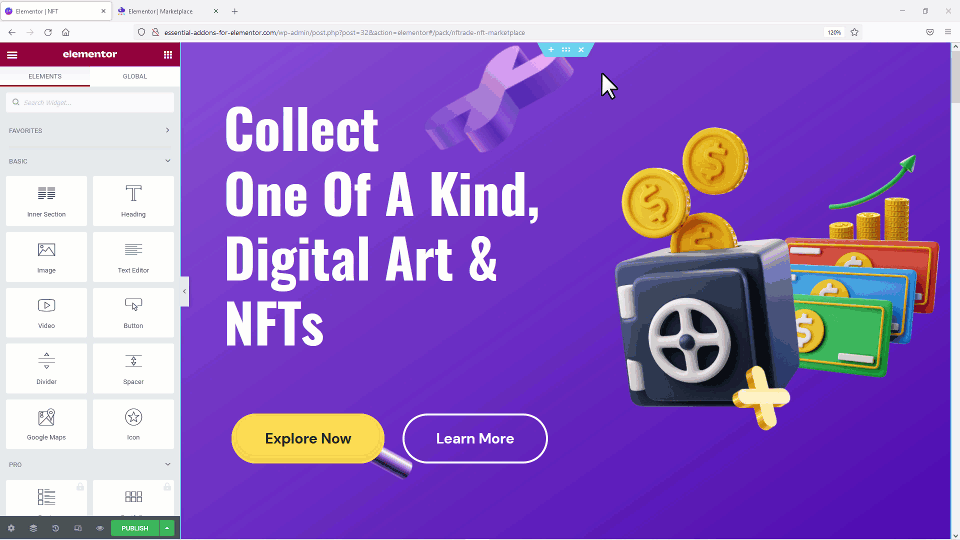
بمعنى آخر ، ستجد امتداد Cross-Domain Copy Paste من Essential Addons for Elementor مفيدًا جدًا لتصميم الويب لعدد من الأسباب ، حيث إنه يبسط سير العمل المتضمن تمامًا عند إنشاء وتصميم مواقع ويب متعددة في مجالات مختلفة.
تجربة تصميم ويب أسرع عبر مجالات متعددة
كما ذكرنا سابقًا ، مع ملحق Cross-Domain in Elementor الخاص بـ Essential Addons ، يمكنك الاستمتاع بتجربة تصميم ويب أسرع بكثير عند إنشاء العديد من مواقع الويب على مجالات مختلفة.
يحتوي Elementor بالفعل على ميزة نسخ ولصق مضمنة لنسخ تصميم معين ، ولكن تم تصميمه للعمل فقط مع الصفحات الموجودة في نفس المجال. ولكن مع امتداد لصق النسخ عبر المجالات الخاص بـ Essential Addons ، ستحصل على مزيد من المرونة أثناء نسخ تصميمك من مجال إلى آخر في Elementor .
انسخ كل المحتوى والنصوص والصور والمزيد بنقرات قليلة
سبب آخر يجعلك تستمتع تمامًا باستخدام امتداد Cross-Domain in Elementor من Essential Addons ، هو أنه سيقوم على الفور بنسخ ولصق كل المحتوى في القسم الذي تقوم بإعادة إنشائه في مجال آخر. يتضمن ذلك المحتوى والنص والطباعة والصور وملفات الوسائط وحتى المحتوى الذي تم إنشاؤه باستخدام أدوات الطرف الثالث.
وفر الوقت وقم بتبسيط سير عملك دون عناء
بنقرتين فقط ، يمكنك نسخ القسم من صفحة الويب الخاصة بك عبر أي مجال. أولاً ، ستحتاج إلى النقر فوق خيار "Cross-Domain Copy" لنسخ أي قسم من صفحتك ، ثم يتعين عليك النقر فوق "لصق عبر المجالات" للصق المحتوى على موقع الويب الآخر الخاص بك. بهذه الطريقة ، سيصبح سير العمل الكامل لتصميم مواقع الويب أسهل بكثير.
كيفية استخدام الإضافات الأساسية عبر المجال نسخ ولصق امتداد
الآن بعد أن عرفت كيف يمكن أن يؤدي لصق النسخ عبر النطاقات إلى تحسين تجربة تصميم الويب الخاصة بك في Elementor ، دعنا نتعمق في برنامجنا التعليمي. أدناه ، ستجد إرشادات تفصيلية خطوة بخطوة لمساعدتك على فهم كيفية عمل هذه الميزة المتقدمة.

شاهد الفيديو التعليمي
الأشياء التي سوف تحتاجها:
️ Elementor : نظرًا لأن هذا البرنامج التعليمي وامتداد Cross-Domain Copy Paste مخصصان خصيصًا لمنشئ موقع Elementor ، فستحتاج إلى تثبيت Elementor وتنشيطه على موقع الويب الخاص بك.
️ الإضافات الأساسية للعنصر : ستحتاج إلى كل من الإضافات الأساسية المجانية وإضافات PRO المثبتة على موقع الويب الخاص بك ، حيث أن ملحق Cross-Domain Copy Paste هو ميزة مميزة تأتي مع الإضافات الأساسية 5.0.
بمجرد تثبيت هذه المكونات الإضافية وتنشيطها ، تكون جاهزًا لبدء استخدام النطاق المتقاطع في ميزة Elementor.
الخطوة 1: تمكين ملحق النسخ واللصق عبر المجالات
أولاً ، تأكد من تنشيط ملحق Cross-Domain Copy Paste باستخدام الإضافات الأساسية للعنصر. يمكنك القيام بذلك بسهولة بالانتقال إلى Essential Addons → Extensions وتبديل خيار Cross-Domain Copy Paste كما هو موضح أدناه. لا تنس الضغط على زر "حفظ الإعدادات" عند الانتهاء.
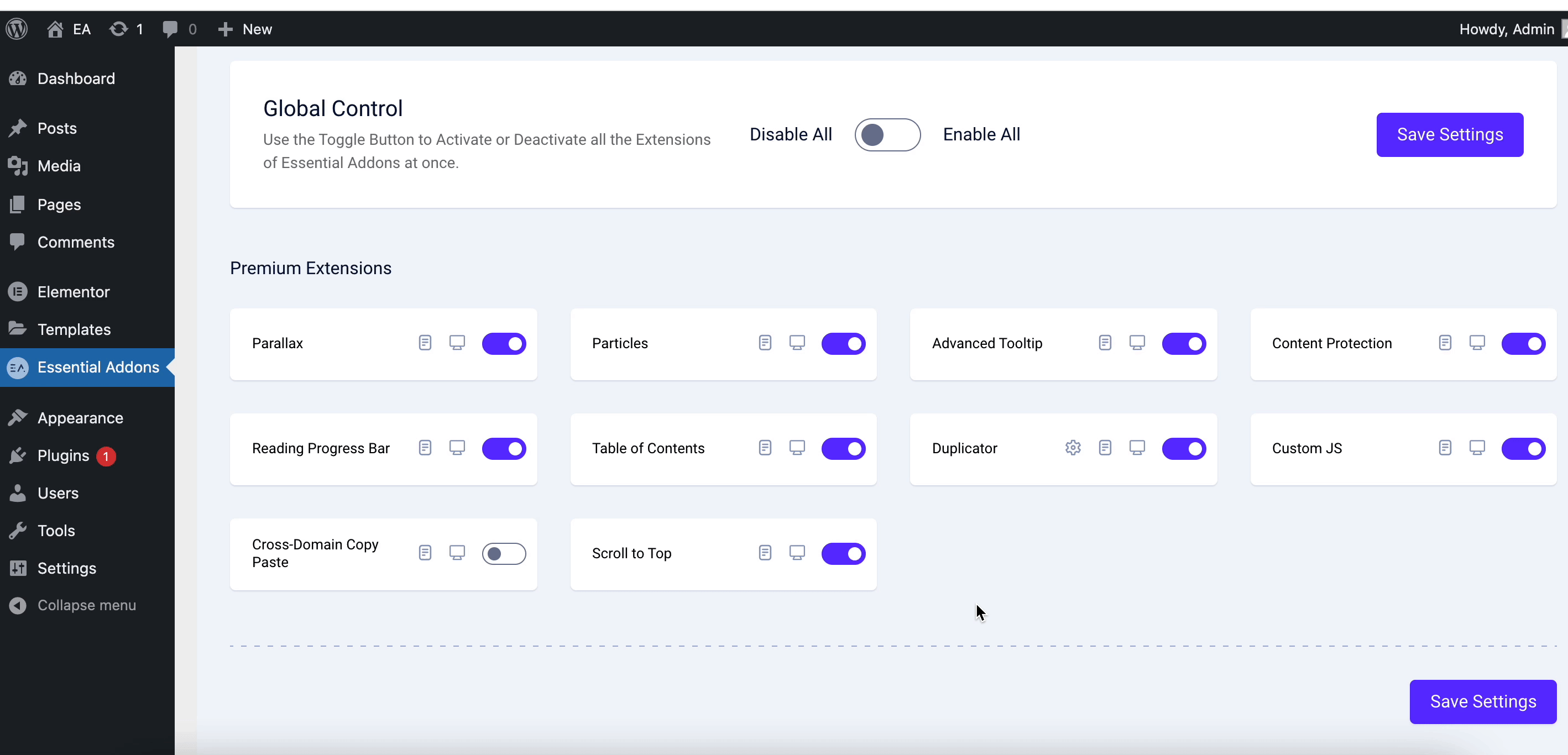
الخطوة 2: انسخ أي قسم في Elementor من موقع واحد
انتقل الآن إلى صفحة الويب حيث تريد نسخ القسم الخاص بك في Elementor. انقر بزر الماوس الأيمن فوق هذا القسم وحدد خيار "نسخ عبر المجالات" . هذا هو! تم نسخ القسم الخاص بك على الفور. حق سهل؟
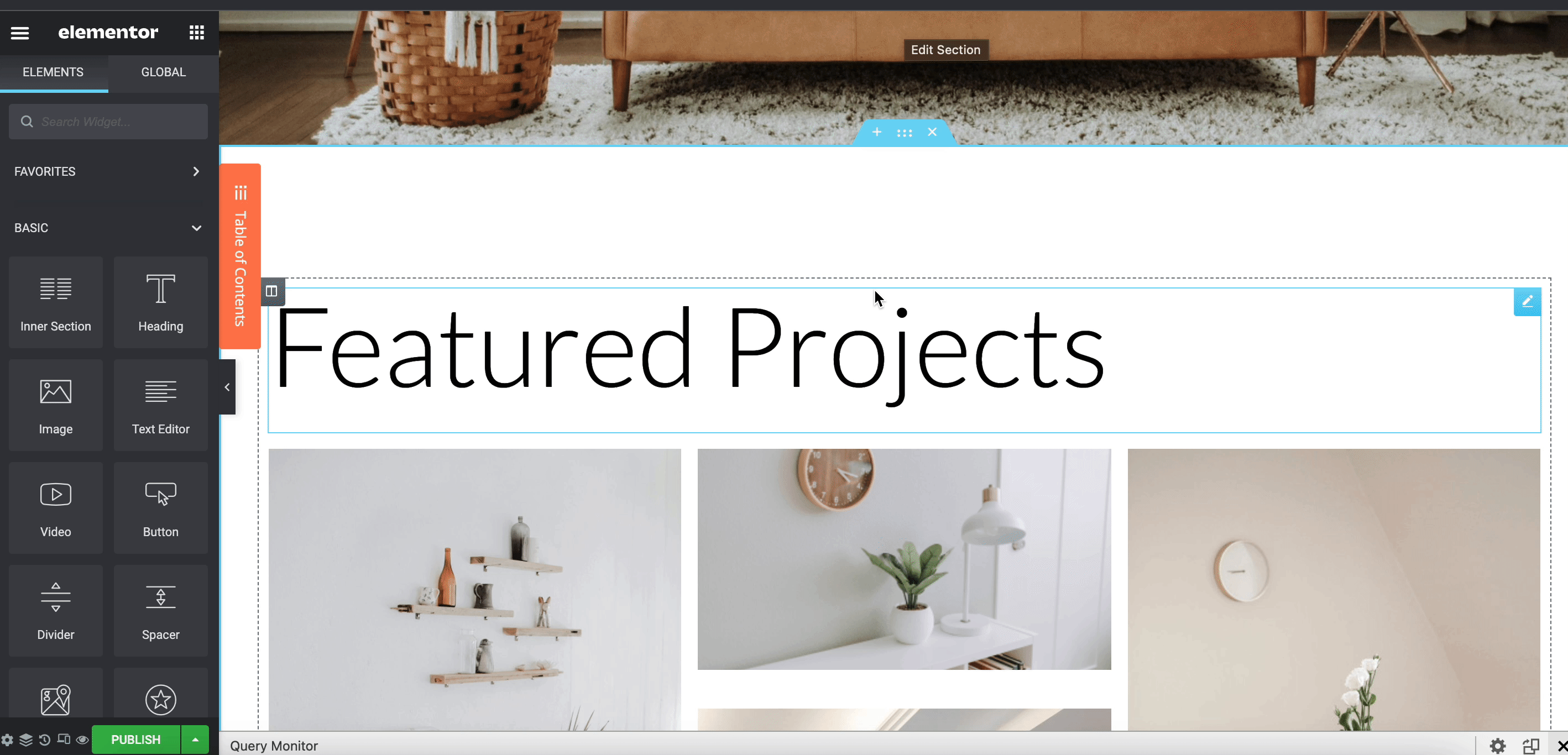
الخطوة 3: الصق التصميم على موقع الويب الآخر الخاص بك
الآن بعد أن قمت بنسخ تصميمك ، توجه إلى موقع الويب الآخر الخاص بك حيث تريد إعادة إنشائه. افتح تلك الصفحة في Elementor ، وانقر بزر الماوس الأيمن على أي قسم وحدد خيار " Cross-Domain Paste" . سترى أنه سيتم لصق القسم بالكامل الذي نسخته سابقًا على الفور ، بما في ذلك كل المحتوى والصور والوسائط والطباعة.
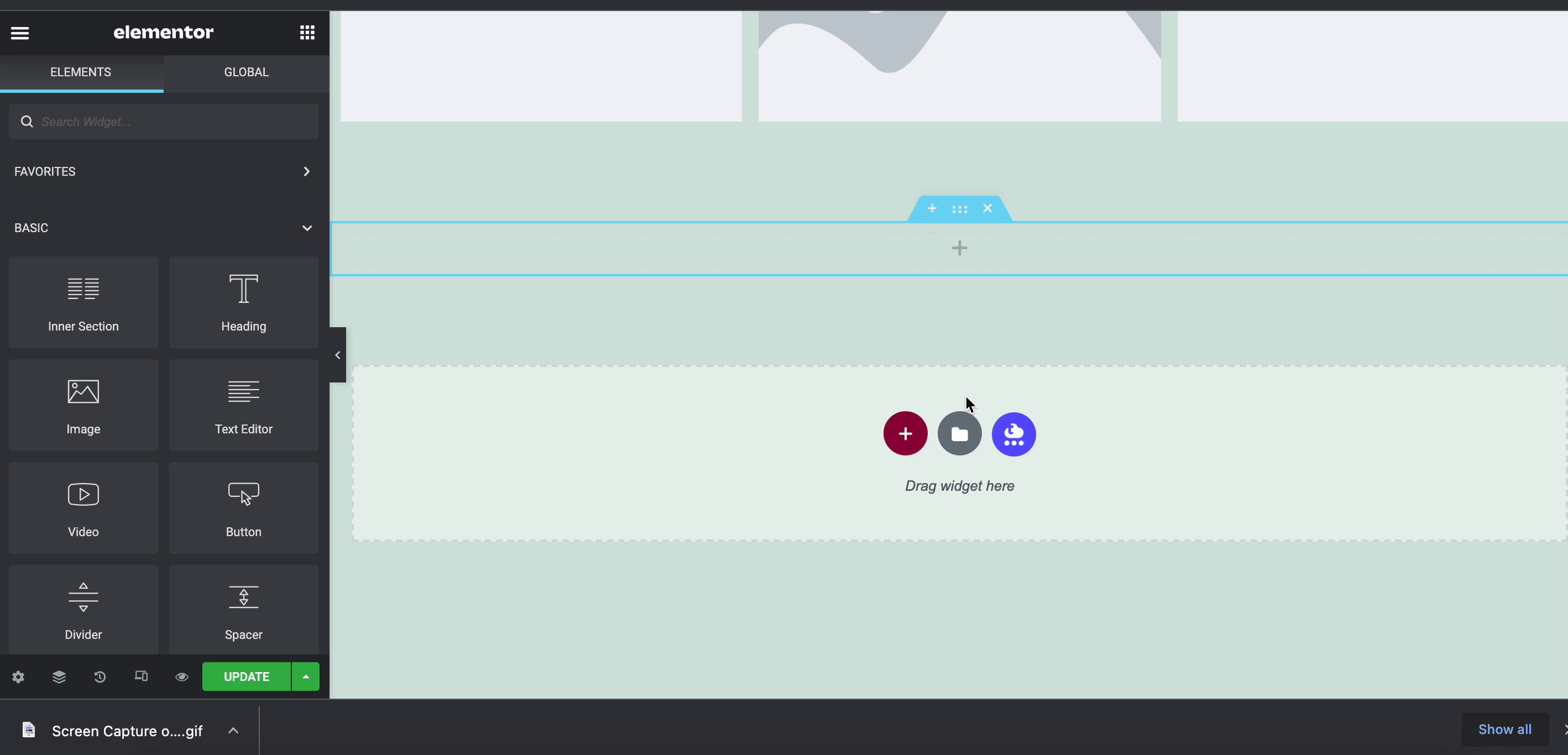
كل ما تطلبه الأمر هو بضع نقرات لإعادة إنشاء تصميمك عبر مجالات متعددة باستخدام امتداد Cross-Domain Copy Paste من Essential Addons for Elementor. إنها ميزة سريعة وبسيطة ، ولكنها تجعل تصميم الويب في Elementor أسرع بكثير وبدون عناء عند العمل على مواقع ويب متعددة.
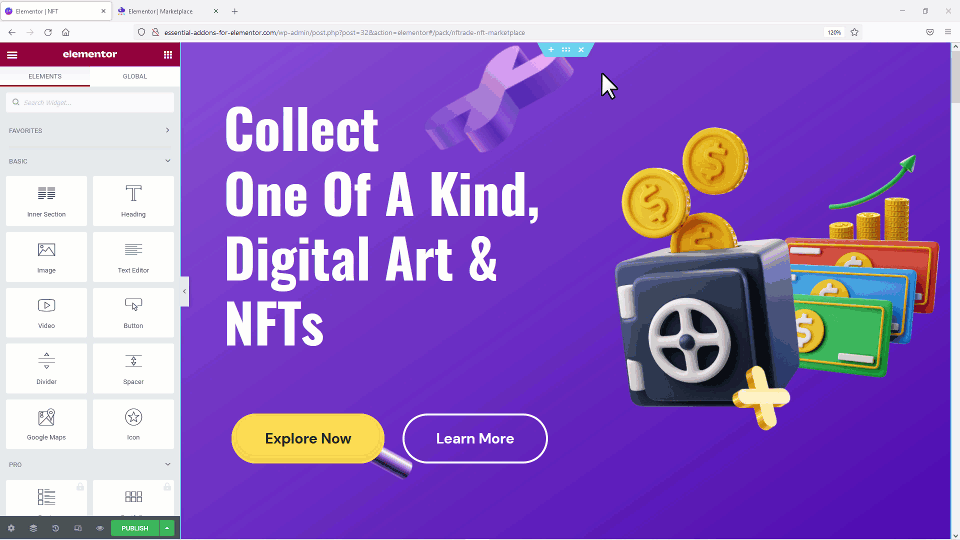
عزز تجربة العنصر الخاص بك باستخدام لصق النسخ عبر المجالات
كما ترى ، يعد امتداد Cross-Domain Copy Paste ميزة قوية يمكن أن تجعل من السهل جدًا على أي منشئ ويب تصميم مواقع ويب متعددة بسرعة وكفاءة. جربه بنفسك اليوم ، وشاركنا بأفكارك في التعليقات أدناه.
لمزيد من البرامج التعليمية والنصائح والحيل الممتعة ، تأكد من الاشتراك في مدونتنا . أو ، انضم إلى مجتمع Facebook الودود للحصول على آخر التحديثات والتواصل مع عشاق Elementor الآخرين مثلك.
